Cara Mengatasi Komputer Windows 10 Macet saat Restart (Laptop & PC)
Diterbitkan: 2023-07-29Jika Anda juga menghadapi kesalahan Windows 10 Computer Stuck on Restarting, maka gunakan bantuan panduan ini untuk menghilangkan kesalahan dan menjalankan sistem operasi dengan lancar.
Ketika ada masalah yang muncul pada sistem operasi Windows, solusi masuk kami adalah memulai ulang perangkat. Ini umumnya memungkinkan Anda untuk menghilangkan beberapa gangguan umum dan memungkinkan sistem bekerja dengan sempurna. Namun, bagaimana jika me-restart komputer gagal membantu, dan malah Anda menghadapi masalahkomputer macet di layar restart?
Masalah ini mungkin muncul di sistem Anda karena suatu alasan atau lebih. Umumnya, alasannya terkait dengan BIOS atau file sistem. Setiap kali ada masalah dengan BIOS atau sistem, Anda mungkin menghadapi kesalahan restart Windows yang macet.
Masalahnya cukup menantang untuk dihadapi tetapi bukan tidak mungkin. Ada beberapa solusi mudah dan efektif yang dapat Anda coba untuk menghilangkan kesalahan ini. Panduan ini membahas semua alasan ini dan memungkinkan Anda memperbaiki kesalahan dengan mudah.
Cara Mengatasi Komputer Windows 10 Stuck Saat Restart
Setiap kali Windows macet saat memulai ulang, Anda dapat mencoba beberapa teknik untuk memperbaikinya. Di bagian selanjutnya dari panduan ini, kita akan melihat semua solusi ini. Coba solusi ini secara berurutan hingga masalah teratasi. Jadi, mari kita lanjutkan ke solusinya segera.
Solusi 1: Hal Pertama Pertama
Hal pertama yang harus Anda lakukan jika PC macet saat restart adalah menunggu. Sebaiknya tunggu beberapa saat untuk memeriksa apakah Windows selesai memulai ulang sendiri sebelum mencoba menggunakannya lagi. Misalnya, jika Anda me-restart komputer Anda setelah memutakhirkan OS Windows, sistem operasi mungkin memerlukan banyak waktu untuk menyelesaikan pembaruan saat layar "Restarting" menampilkan pesan tersebut. Anda harus melanjutkan dengan langkah-langkah berikut untuk pemecahan masalah jika sebelumnya Anda telah memberikan komputer Anda setidaknya 15 menit dari waktu Anda dan masih macet atau jika Komputer Windows 10 macet saat Restart.
Langkah selanjutnya dalam rencana tindakan Anda adalah melakukan reset pabrik. Untuk melakukan hard reset, tekan dan tahan tombol Daya di komputer desktop atau laptop Anda selama lima hingga sepuluh detik, atau hingga Anda melihat tampilan hitam, mana saja yang lebih dulu. Untuk mematikan daya di beberapa komputer, Anda harus menahan tombol tambahan.
Periksa manual pengguna atau dokumentasi internet untuk menemukan kombinasi tombol yang tepat untuk ditekan. Namun, sebelum Anda melanjutkan dan mencapai ini, ada satu hal yang perlu Anda ingat. Ada kemungkinan hard reset untuk menghancurkan data pribadi atau Windows. Tunggu setidaknya 15 menit sebelum melakukan hard reset karena Anda harus memastikan bahwa komputer macet di layar restart.
Kadang-kadang, masalah dengan aktivitas latar belakang yang terkait dengan periferal komputer dapat membuat Windows tidak dapat dimatikan atau dilanjutkan dengan benar. Jika Anda memiliki gadget terhubung yang tidak benar-benar diperlukan, coba putuskan sambungannya dari desktop atau laptop Anda dan lihat apakah itu membantu. Lepaskan kabel jaringan dari komputer jika metode komunikasi internet PC adalah Ethernet. Jika Windows 10 macet di layar restart bahkan setelah melakukan semua ini, coba solusi berikutnya.
Baca Juga: Cara Mengatasi Runtime Error 203 di Komputer Windows 10
Solusi 2: Jalankan Perbaikan Startup
Solusi selanjutnya untuk memperbaiki error Windows 10 Computer Stuck on Restarting adalah dengan menggunakan opsi startup repair. Windows hadir dengan beberapa opsi pemecahan masalah yang dapat ditemukan di menu BIOS. Pengaturan ini memungkinkan Anda untuk memecahkan dan mengatasi kesulitan, memungkinkan sistem operasi berfungsi dengan sempurna. Anda dapat menggunakan langkah-langkah di bawah ini sebagai panduan untuk mempelajari cara memanfaatkan opsi Startup Repair dan memperbaiki kesalahan. Ikuti instruksi dengan tepat untuk memperbaiki Windows 10 restart error stuck.
- Anda perlu me-restart perangkat Anda dan kemudian menekan tombol Del, F2, atau Esc untuk mencoba mengakses pengaturan BIOS.
- Untuk melanjutkan, buka menu Setelan.
- Buka menu " Ubah Pengaturan PC " lalu masuk ke menu " Pengaturan Umum ".
- Setelah ini, pilih Opsi Lanjutan dari menu dengan terlebih dahulu mengklik opsi Pemecahan Masalah.
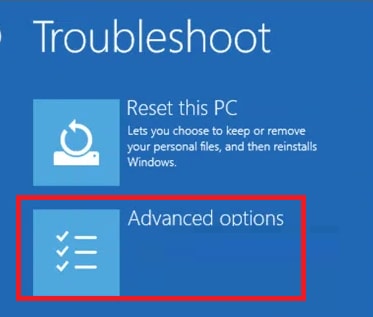
- Terakhir, pilih opsi Start-up Repair lalu ikuti petunjuk yang muncul di layar.
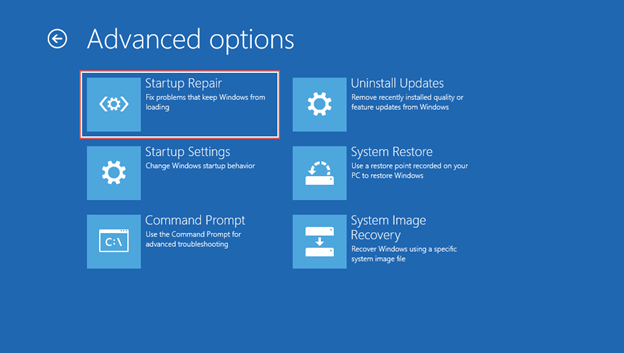
Jika solusi ini tidak berhasil karena alasan apa pun, lanjutkan ke kemungkinan solusi berikutnya untuk masalah tersebut. Yang berikutnya mungkin dapat membantu Anda dengan laptop yang macet di layar restart.

Baca Juga: Cara Mengatasi Critical Process Died BSOD Error di Windows 10 {SOLVED}
Solusi 3: Gunakan Command Prompt untuk Memperbaiki Kesalahan
Solusi hebat lainnya untuk memperbaiki Windows 10 Computer Stuck on Restarting error adalah dengan menggunakan Command Prompt. Perintah untuk memindai sistem dan disknya akan memungkinkan sistem mengetahui apa yang salah dan memperbaiki kesalahan dengan mudah. Prosedur untuk melakukan hal yang sama disediakan di bawah ini. Ikuti langkah-langkah dengan seksama untuk memperbaiki PC macet saat memulai ulang kesalahan secara akurat.
- Anda perlu me-restart perangkat Anda dan kemudian menekan tombol Del, F2, atau Esc untuk mencoba mengakses pengaturan BIOS.
- Untuk melanjutkan, buka menu Setelan.
- Buka menu " Ubah Pengaturan PC " lalu masuk ke menu " Pengaturan Umum ".
- Setelah ini, pilih Opsi Lanjutan dari menu dengan terlebih dahulu mengklik opsi Pemecahan Masalah.
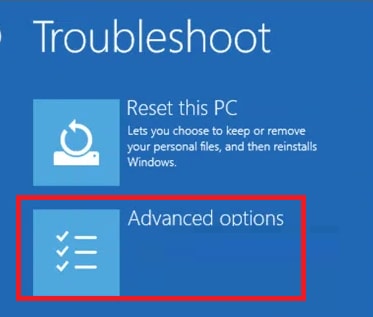
- Pilih Command Prompt dan tekan tombol Enter untuk menjalankannya.
- Ketik perintah di bawah ini untuk memindai sistem dan tekan tombol Enter sesudahnya.
sfc /scannow /offbootdir=C:\ /offwindir=D:\Windows - Setelah pemindaian selesai dan hasilnya muncul, ketikkan perintah berikut dan tekan tombol Enter seperti yang Anda lakukan sebelumnya.
chkdsk D: /R
Sistem akan memperbaiki semua masalah secara internal. Sekarang Anda tidak akan menghadapi PC yang macet saat memulai ulang kesalahan. Namun, jika masalah tetap ada, ikuti solusi selanjutnya.
Baca Juga: Cara Memperbaiki Error System Service Exception BSOD di Windows 10
Solusi 4: Copot Pembaruan Terbaru
Namun solusi lain yang layak untuk memperbaiki masalah Windows 10 Computer Stuck on Restarting adalah menghapus pembaruan terakhir. Terkadang bug dalam pembaruan saat ini dapat menyebabkan masalah ini. Selain itu, bahkan jika tambalan OS terbaru tidak diinstal dengan benar di sistem, masalah ini pasti akan muncul. Ikuti langkah-langkah di bawah ini untuk mengetahui cara menghapus pembaruan ini dengan mudah:
- Gunakan prosedur yang sama seperti sebelumnya untuk masuk ke pengaturan BIOS.
- Gunakan tombol panah keyboard untuk menavigasi ke opsi Uninstall Updates dan tekan Enter.
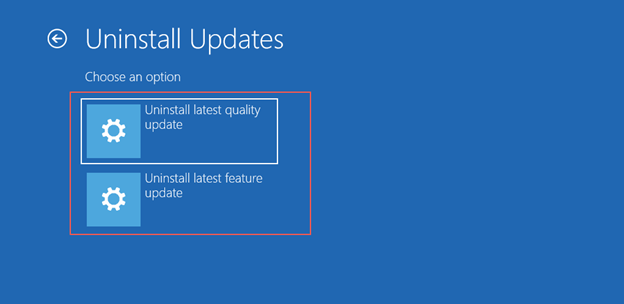
- Dari daftar pembaruan yang ditampilkan kepada Anda, pilih yang terbaru dan pilih opsi untuk memulihkan pembaruan.
Mengikuti solusi di atas, Anda dapat dengan mudah memperbaiki kesalahan. Namun, jika Anda masih merasa Windows 10 restart stuck error muncul. Ikuti solusi selanjutnya.
Baca Juga: MESIN PERIKSA PENGECUALIAN BSOD di Windows 10 [SOLVED]
Solusi 5: Atur Ulang Pembaruan Windows Terbaru
Terakhir, apa yang berfungsi untuk sebagian besar pengguna ketika tidak ada yang bisa dilakukan untuk memperbaiki Windows 10 Computer Stuck on Restarting error adalah mengatur ulang pembaruan. Untuk menjalankan metode ini, Anda perlu mengambil bantuan alat Command Prompt. Opsi pengaturan ulang pada alat ini akan memungkinkan Anda menawarkan awal yang baru ke sistem dan memperbaiki semua kesalahan. Ikuti langkah-langkah di bawah ini untuk mengetahui lebih lanjut:
- Anda perlu me-restart perangkat Anda dan kemudian menekan tombol Del, F2, atau Esc untuk mencoba mengakses pengaturan BIOS.
- Untuk melanjutkan, buka menu Setelan.
- Buka menu " Ubah Pengaturan PC " lalu masuk ke menu " Pengaturan Umum ".
- Setelah ini, pilih Opsi Lanjutan dari menu dengan terlebih dahulu mengklik opsi Pemecahan Masalah.
- Pilih Command Prompt dan tekan tombol Enter untuk menjalankannya.
- Ketik perintah di bawah ini untuk memindai sistem dan tekan tombol Enter sesudahnya.
berhenti bersih wuauserv - Setelah perintah sebelumnya dijalankan, ketikkan perintah berikut dan tekan tombol Enter seperti yang Anda lakukan sebelumnya.
cd %systemroot%
ren softwaredistribusi sd.old - Terakhir, ketik perintah di bawah ini untuk memindai sistem dan tekan tombol Enter sesudahnya.
mulai bersih wuauserv
Baca Juga: Utas Terjebak di Device Driver Windows 10,11
Komputer Windows 10 Terjebak saat Memulai Ulang: Diperbaiki
Sekarang saatnya meringkas secara singkat tutorial mudah ini. Pada bagian sebelumnya dari artikel ini, kami membahas beberapa solusi paling luar biasa untuk memperbaiki masalah Windows 10 Computer Stuck on Restarting. Ketika Anda telah menerapkan jawabannya, Anda tidak akan lagi memiliki masalah untuk dihadapi. Di sisi lain, Anda mungkin memiliki beberapa pertanyaan. Oleh karena itu, untuk mengatasi semua masalah ini, kami di sini untuk membantu Anda.
Silakan kirim pertanyaan apa pun yang mungkin Anda miliki di area komentar di bawah terkait dengan Windows macet saat memulai ulang. Dalam waktu singkat, kami akan kembali kepada Anda dengan jawaban yang lengkap dan bermanfaat. Selain itu, Anda juga bisa memberikan komentar pada tutorial ini dengan menggunakan cara yang sama. Jika Anda suka membaca blog ini, Anda juga harus mendaftar untuk buletin kami. Jangan abaikan pentingnya mengikuti akun media sosial kami di Pinterest, Instagram, Facebook, dan Tumblr. Beri tahu kami jika kami dapat membantu Anda dengan masalah Windows 10 Computer Stuck on Restarting. Sampai jumpa di postingan selanjutnya.
